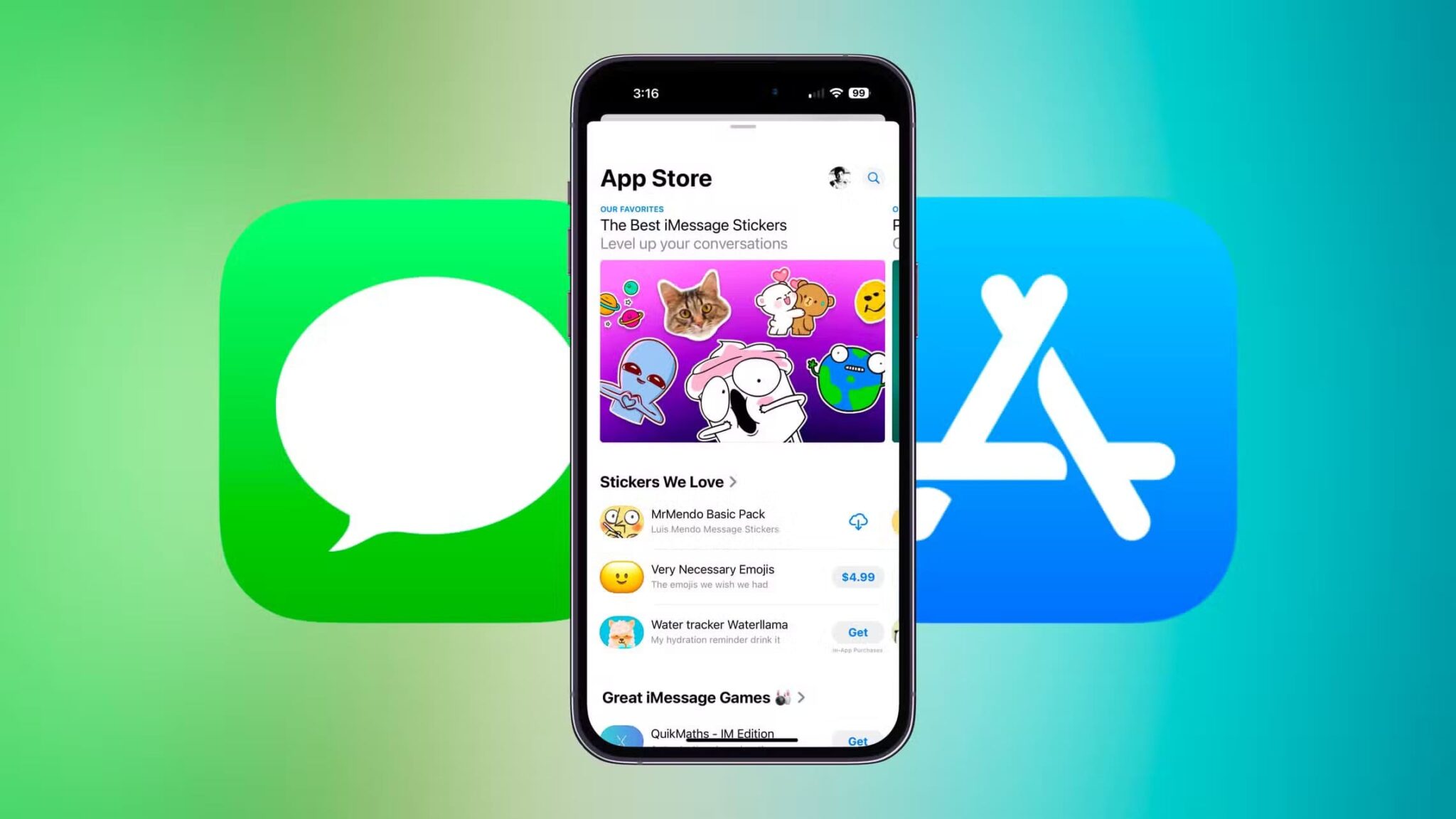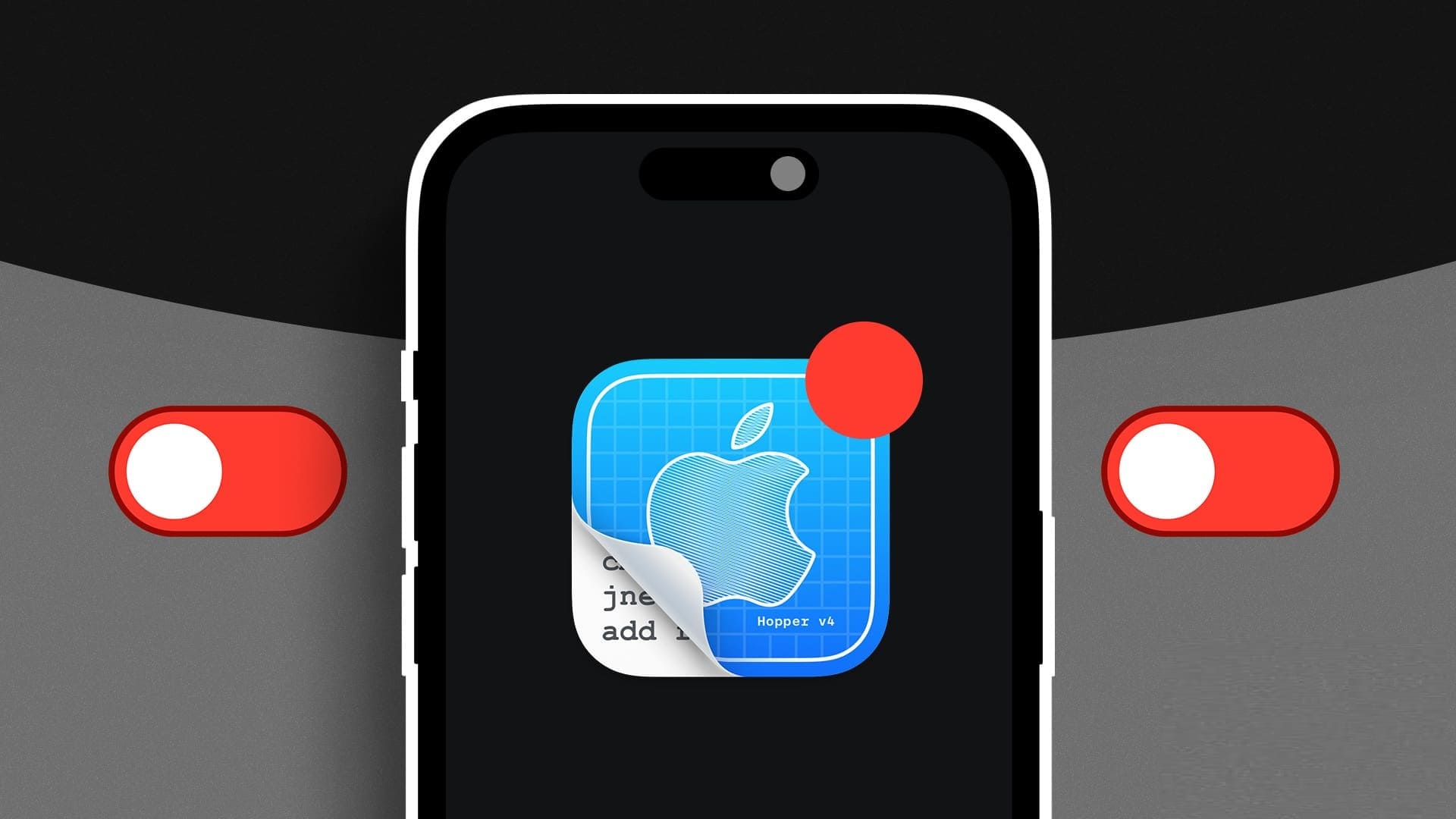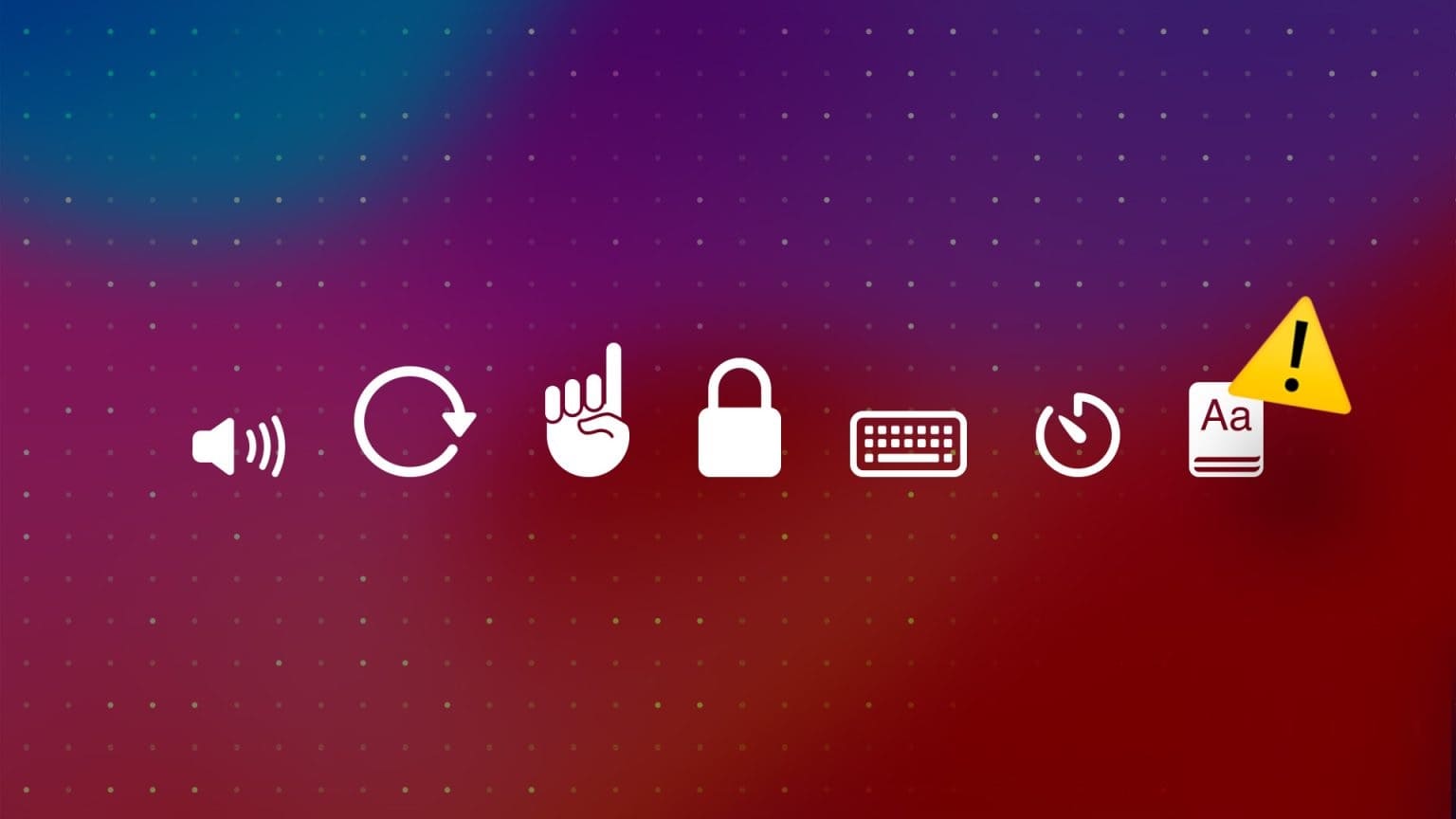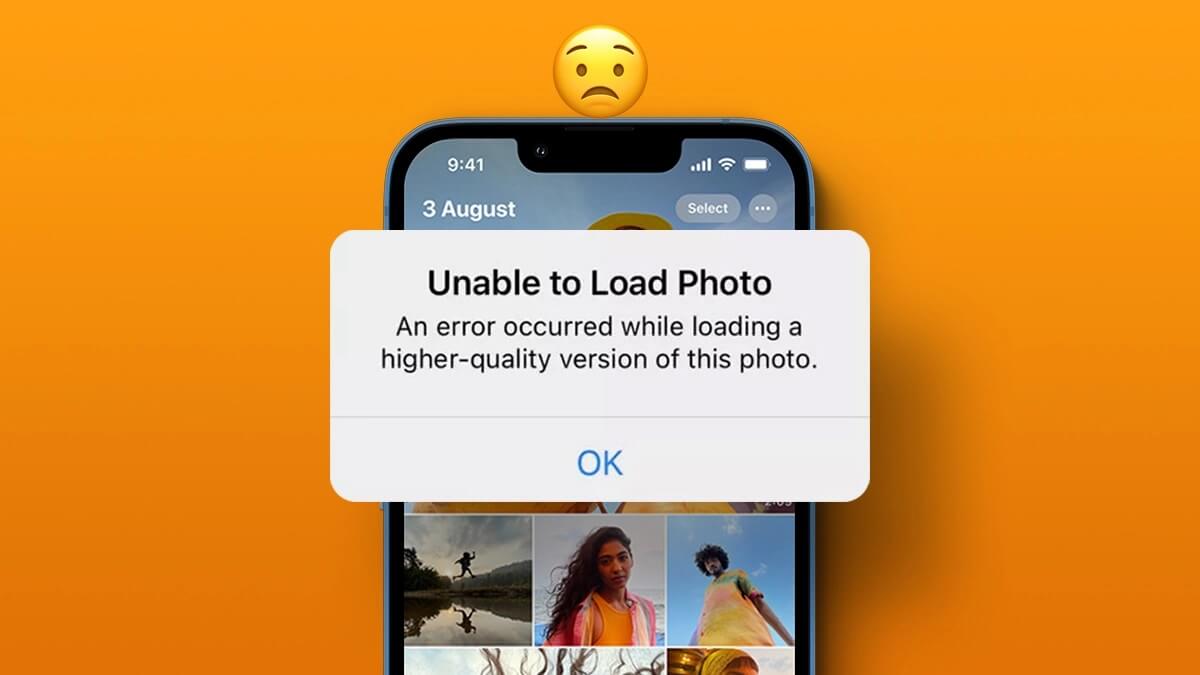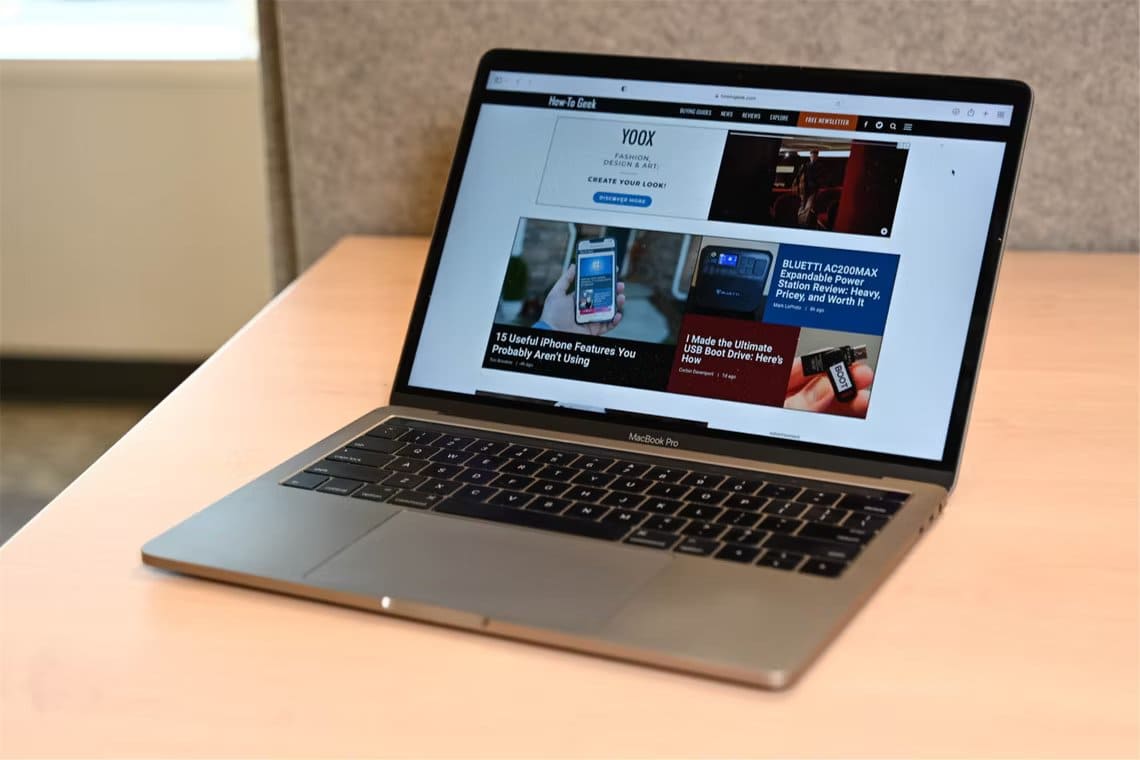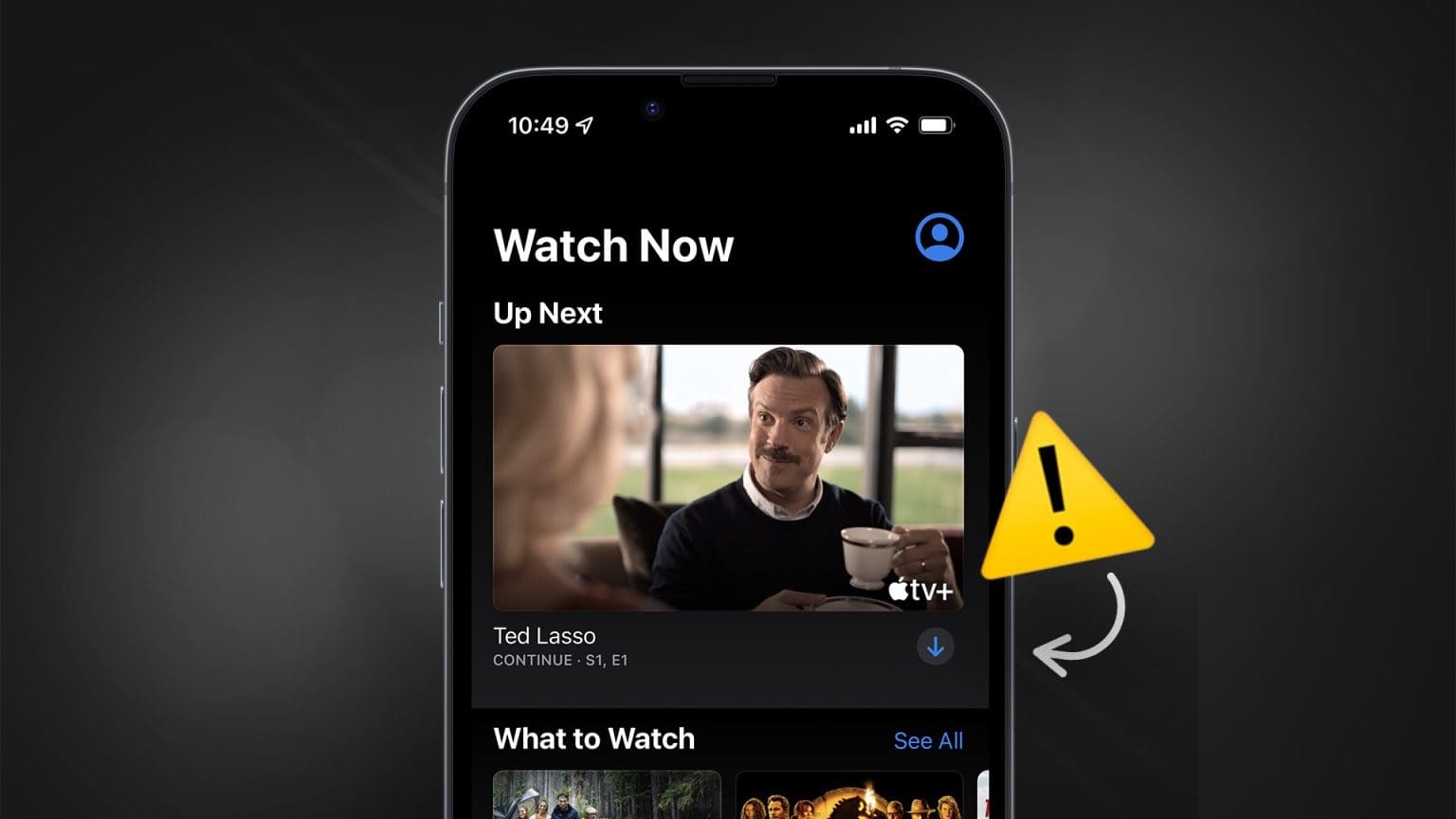Apple повністю відмовилася від фізичної кнопки «Додому» в iPhone X 2017 року. Відтоді компанія покладалася на Face ID і iOS на основі жестів. Є ще мільйони старих iPhone, і у багатьох вони є Кнопка «Додому» пошкоджена або зламаний або несправний. Ось як користуватися iPhone без кнопки «Додому».

Увімкніть і використовуйте функцію довідки
AssistiveTouch — це частина функції доступності в iOS, яка дозволяє використовувати ваш iPhone, коли вам важко торкатися екрана або отримати доступ до певних функцій операційної системи.
Як ви могли здогадатися, це не було розроблено з урахуванням пересічного споживача. Це ідеальний варіант для тих, кому потрібен адаптивний аксесуар для сенсорного екрану.
За допомогою тієї самої опції ви можете легко замінити більшість функцій iOS, які ви виконуєте фізичною кнопкою «Додому». Вам потрібно ввімкнути перемикач AssistiveTouch у меню налаштувань. Ось як.
Розділ 1: відчинено Налаштування على iPhone.
Розділ 2: Прокрутіть униз до списку Доступність.
Крок 3: Знайдіть з нами зі списку Фізико-моторний.
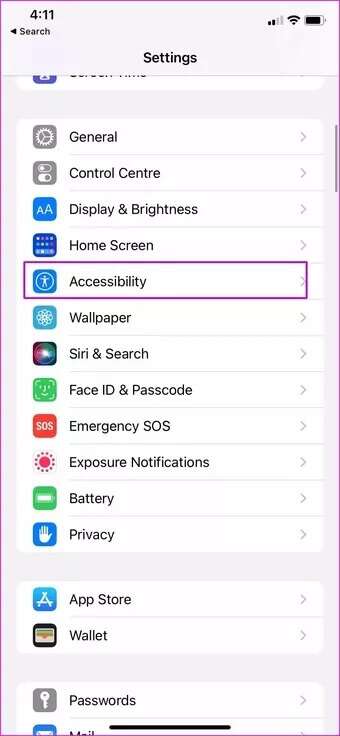
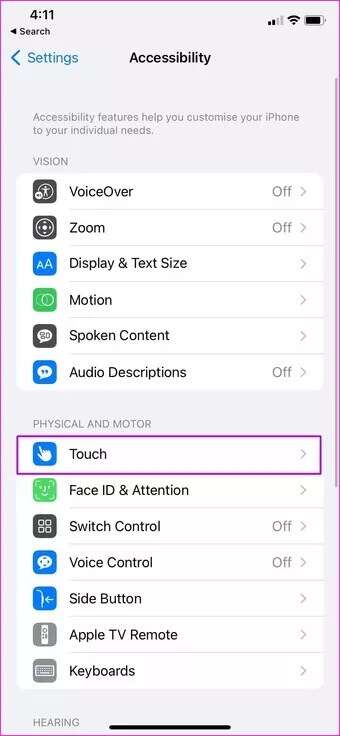
Розділ 4: Перейдіть до списку Допоміжний точок і робитивключити перемикач з наступного списку.
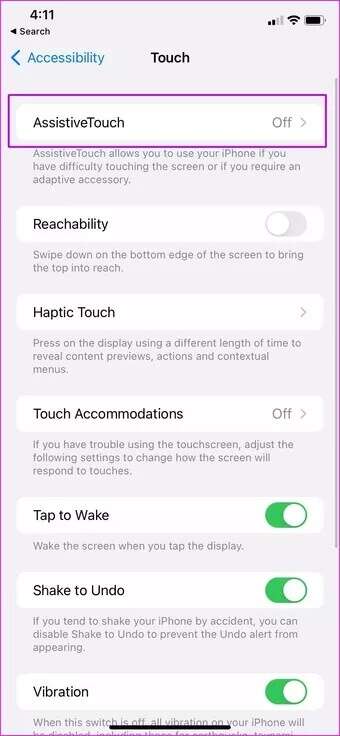
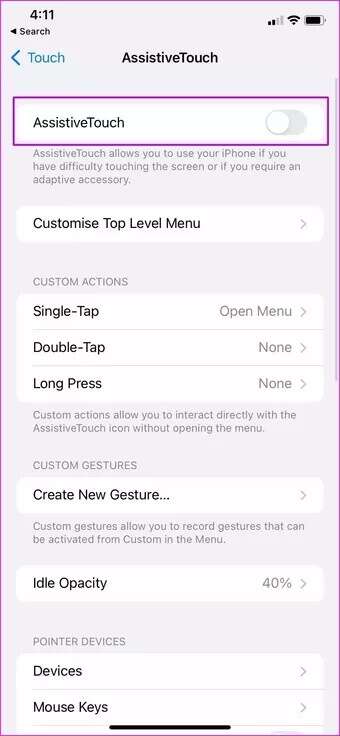
Ви побачите кнопку Допоміжний точок Карусель, яка з’являється на вашому iPhone. Це допоможе вам зробити знімки екрана, повернутися до кнопки «Додому», відкрити Центр керування та багато іншого. Давайте перевіримо функції за замовчуванням.
Повернутися на головну сторінку iPhone: Натисніть на Допоміжний точок Виберіть Головний, щоб повернутися на головний екран. Це дуже корисно під час роботи з наявною кнопкою «Додому». баггі Або пошкоджений iPhone і розчарування через те, що ви не можете повернутися на головний екран.
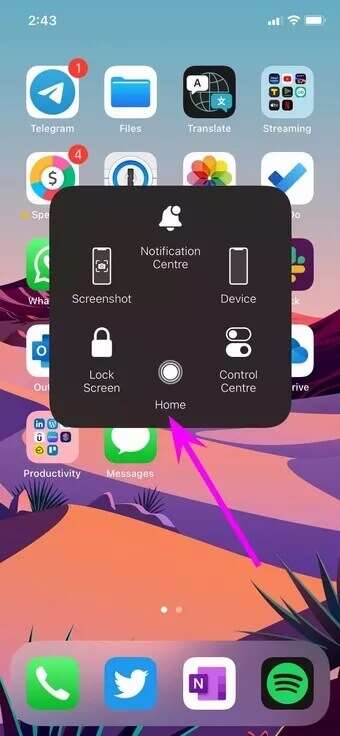
Захоплення екрану: На iPhone із кнопкою «Додому» потрібно використовувати комбінацію кнопки «Додому» та зменшення гучності, щоб зробити знімок екрана. Функція вбудована в кнопку AssistiveTouch. Торкніться його та виберіть Скріншот, щоб зробити знімок екрана.
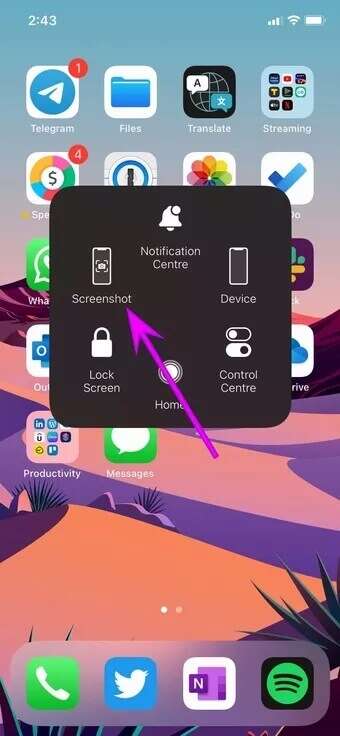
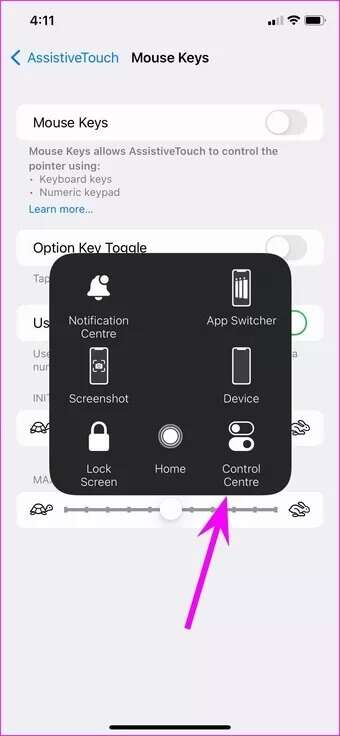
Під час фізичного пошкодження ви могли пошкодити нижню частину головного екрана iPhone, і це може заважати доступу до Центру керування.
Центр управління: Знайдіть Допоміжний точок і натисніть Центр управління щоб відкрити меню.
Налаштувати довідку
Кнопка «Додому» на iPhone також корисна для відкриття меню перемикання програм і перемикання між програмами та іграми в дорозі. Можливо, вам знадобиться отримати доступ до меню багатозадачності та закрити деякі програми, щоб звільнити оперативну пам’ять телефону.
Зазвичай ви можете двічі клацнути кнопку головного екрана iPhone і відкрити меню перемикача програм, щоб внести зміни. Оскільки кнопка Home не працює, ми будемо використовувати AssistiveTouch для доступу до меню багатозадачності.
За замовчуванням AssistiveTouch не має функції перемикання програм. Однак ви можете легко налаштувати макет у меню «Налаштування».
Розділ 1: відчинено Налаштування на iPhone.
Розділ 2: Перейдіть до списку Доступність.
Крок 3: Знайдіть з нами і перейти до списку AssistiveTouch.
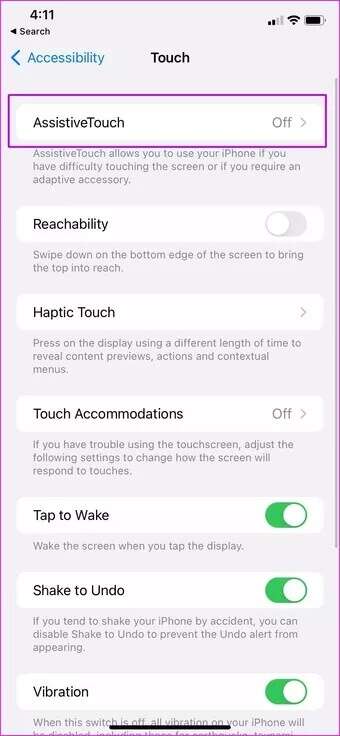
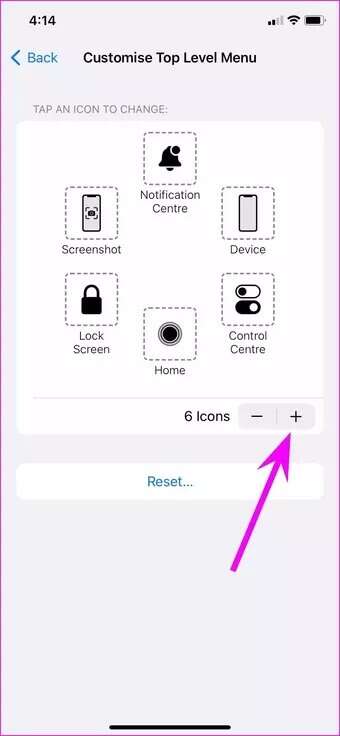
Розділ 4: Натисніть на Налаштування списку рівнем вище.
Розділ 5: Натисніть на + і додати інший значок для мене AssistiveTouch.
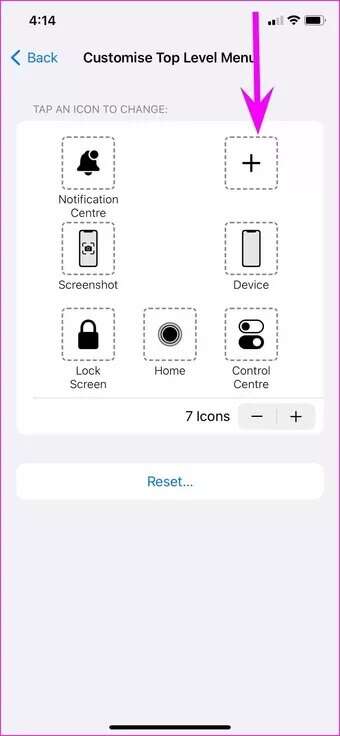
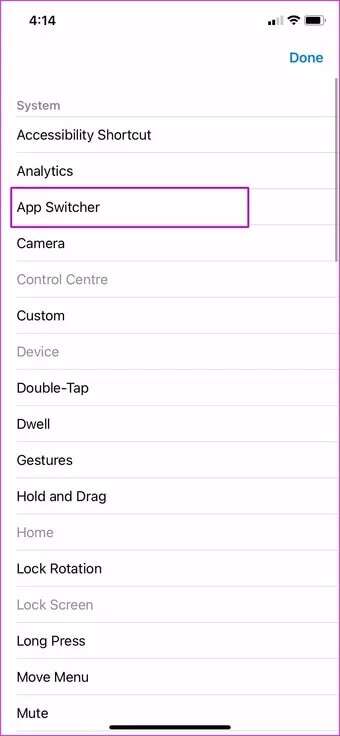
Крок 6: Знайдіть порожній символ І шукайте варіант App Switcher з наступного списку.
Натисніть на Зроблений угорі, і ви готові отримати доступ до меню програми Switcher من AssistiveTouch.
Натисніть на Допоміжний точок і виберіть Перемикач програм. iOS відкриє меню Багатозадачність щоб внести зміни.
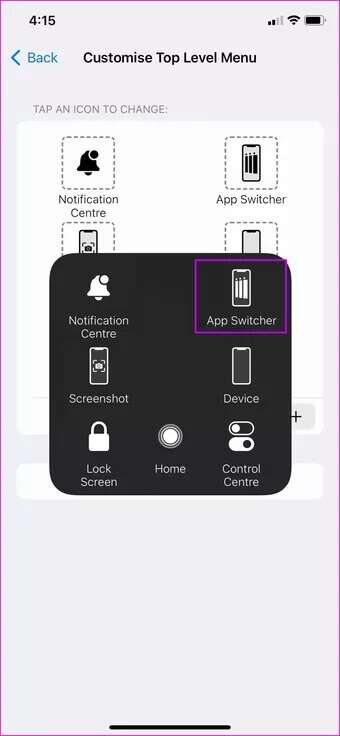
Коли ви звикнете використовувати AssistiveTouch на iPhone, ви захочете використовувати те саме для кожної функції. Більшість функцій приховано під меню пристрою.
Натисніть на Допоміжний точок і виберіть пристрій. Ви можете повернути екран у наступному меню, вимкнути звук iPhone, скористатися функцією збільшення/зменшення гучності та навіть заблокувати екран.
Це стане в нагоді, коли на iPhone пошкоджені кнопки гучності або клавіша живлення та кнопка «Додому».
Увімкніть дотик, щоб прокинутися
Настав часУвімкніть натискання для пробудження Від налаштування, оскільки пошкоджена кнопка «Додому» iPhone не допоможе вам увімкнути екран.
Розділ 1: відкрити меню налаштування iPhone.
Розділ 2: Йти до Доступність і виберіть дотик.
Крок 3: Зроби цеУвімкніть натискання для пробудження з наступного списку.
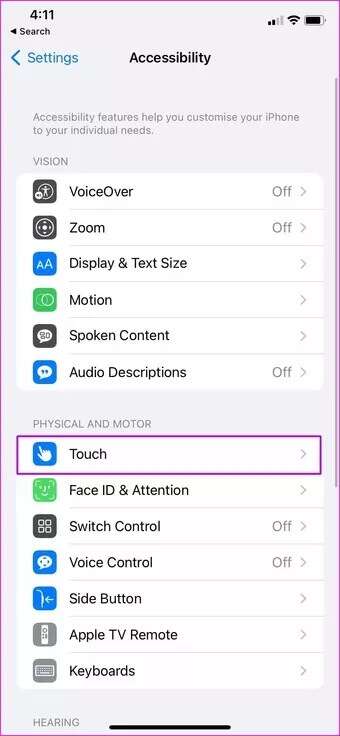
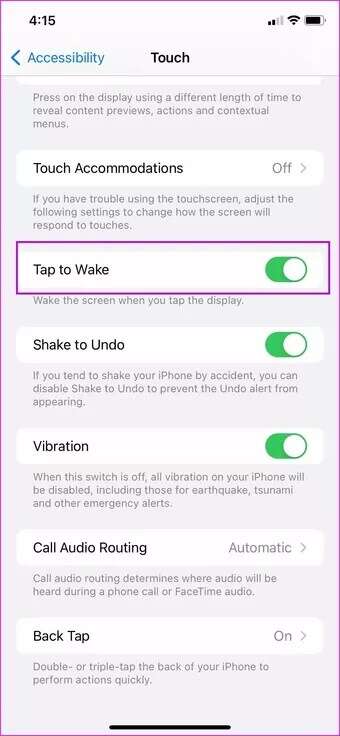
Тепер ви можете активувати екран, коли торкаєтеся екрана – не потрібно знову використовувати зламану кнопку «Додому».
Знову використовуйте жести торкання
Якщо AssistiveTouch переповнений іншими функціями, ви можете ввімкнути жести повернення та блокування екрана або скористатися меню перемикання програм без кнопки «Додому». Ось як.
Розділ 1: відчинено Налаштування iPhone і перейдіть до Доступність.
Розділ 2: відчинено з нами і прокрутіть униз до Натисніть назад.
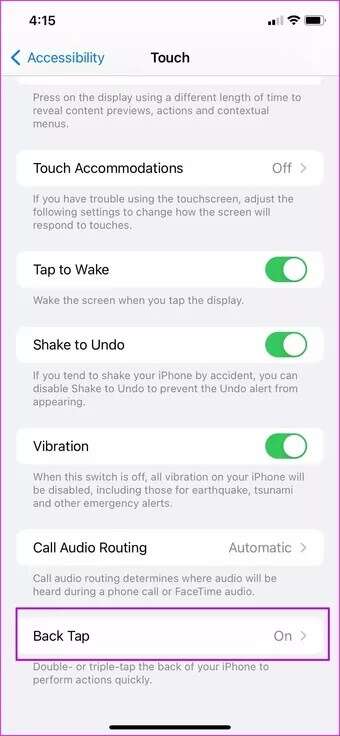
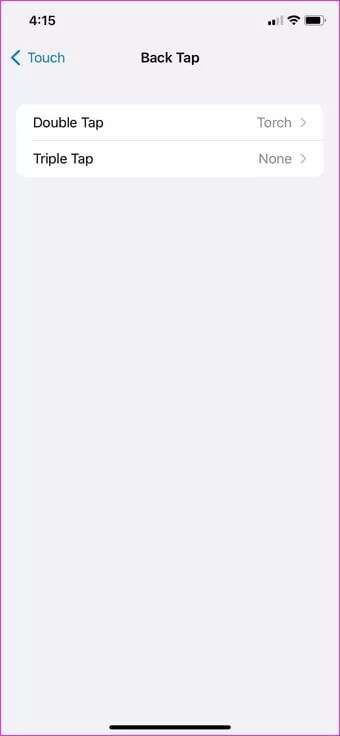
Ви можете використовувати жести подвійного або потрійного дотику. У кожному жесті ви можете налаштувати жест.
Зауважте, що жести зворотного дотику можуть не працювати належним чином із товстим чохлом iPhone.
Залиште головну кнопку iPhone як є
Вам не потрібно оновлювати iPhone до останньої моделі, щоб уникнути необхідної фізичної кнопки «Додому». Ви можете продовжувати комфортно користуватися своїм iPhone без кнопки «Додому».